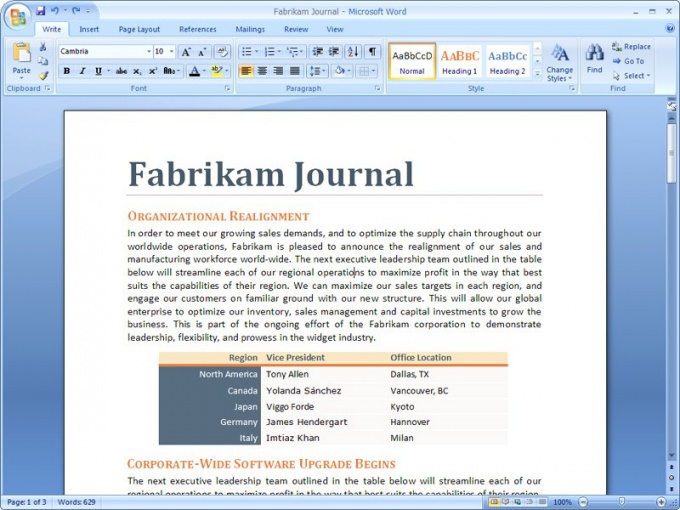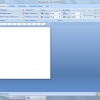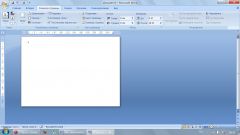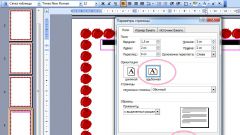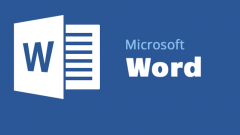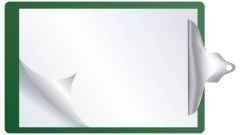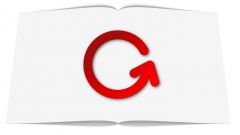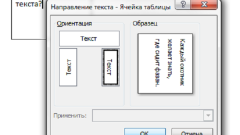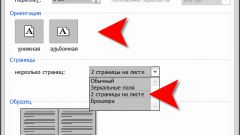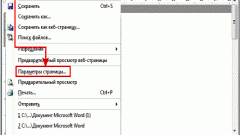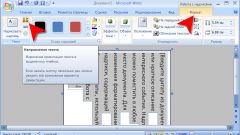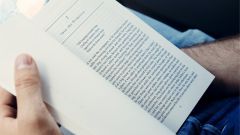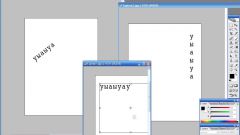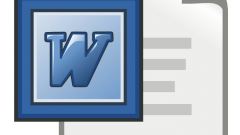Инструкция
1
Запустите программу и создайте новый документ или откройте для редактирования уже имеющийся. Перейдите на вкладку «Разметка страницы». Если панели инструментов не отображаются, подведите курсор мыши к видимой части панели и кликните по ней правой кнопкой мыши. В контекстном меню найдите пункт «Свернуть ленту» и снимите с него маркер.
2
В блоке «Параметры страницы» нажмите на кнопку-миниатюру «Ориентация». В выпадающем меню кликните левой кнопкой мыши по пункту «Альбомная». Лист будет повернут на 90 градусов. Воспользуйтесь кнопками «Поля», чтобы настроить корректное размещение текста на странице.
3
Также для изменения ориентации страницы можно вызвать диалоговое окно «Параметры страницы». Находясь на вкладке «Разметка страницы», нажмите на кнопку со стрелкой в строке с названием блока.
4
В открывшемся окне сделайте активной вкладку «Поля». В группе «Ориентация» выделите миниатюру с надписью «Альбомная», кликнув по ней левой кнопкой мыши. В группе «Образец» макет страницы изменится в соответствии с выбранным вариантом.
5
Обратите внимание на поле «Применить» с выпадающим списком в той же группе «Образец». Здесь вы можете указать, следует ли применять альбомную ориентацию ко всему документу или только к тому листу, на котором вы в данный момент редактируете текст.
6
После того, как зададите новые настройки, примените их к документу, нажав на кнопку ОК. Диалоговое окно «Параметры страницы» закроется автоматически. Если вам необходимо увидеть, как будет выглядеть распечатанный лист с вашими данными, а не просто макет, воспользуйтесь функцией предварительного просмотра.
7
Нажмите на кнопку Office в левом верхнем углу окна. Из меню «Печать» выберите команду «Предварительный просмотр». Откроется эскиз вашего документа. В режиме просмотра также можно изменить ориентацию. Нужные инструменты находятся в блоке «Параметры страницы».